

与其他清理软件相比,Glary磁盘清理程序的一大特点就是快,不想手动设置清理文件夹和磁盘位置直接点击快速清理即可,你能查看所清理的文件详细资料,清理过后你的电脑运行速度将有大幅提升。
支持自定义清理功能,用户可以自定义设置清理的内容。
提供了忽略列表功能,用户可以根据需要添加忽略选项,正清理时能够忽略相应的文件。
操作简单,软件界面十分的简洁,用户仅需简单几步即可实现磁盘磁盘清理。
打开文件位置,用户在文件列表下可以直接打开文件所在位置。
属性查看,支持查看文件的属性信息,便于用户分辨。
多语言支持,提供了包括简体中文在内的多种语言。
提供了检查所有、无需检查、检查默认、自定义文件和文件夹四种检查模式。

通过删除临时系统文件,清理浏览器缓存或清空自定义文件夹,保持计算机清洁并以最佳性能运行。
在Windows中使用应用程序或在线浏览时,您的计算机会生成并存储临时文件或其他类似数据。为了使其以最佳性能和速度运行,建议您定期运行磁盘清理。你可以使用Glary Disk Cleaner这样做。
删除临时或不需要的项目
与Windows中的默认磁盘清理实用程序不同,Glary Disk Cleaner显示详细的扫描结果,使您可以选择要删除的单个文件。
类别列表也更加扩展,包括系统和用户临时文件,缩略图缓存,错误报告,日志文件,内存转储,回收站数据,无效快捷方式等。您还可以使用它来删除过时的Windows更新数据,下载的程序文件以及Windows Installer生成的不必要的文件。
只需点击几下,您就可以配置Glary Disk Cleaner应该定 位的文件夹,您就可以开始使用了。
清空浏览器缓存并监控自定义文件夹
除了Windows临时文件或不需要的文件,Glary Disk Cleaner还可以清空已安装的浏览器或应用程序的缓存内存。此外,您可以包括要清空的自定义文件和文件夹,以定义清理期间要擦除的文件类型。
为了避免意外删除,Glary Disk Cleaner允许您构建一个忽略列表,以包含您希望在分析期间跳过的文件或位置。
在清理所有数据之前,它允许您创建要删除的文件的备份。如果出现任何问题,只需单击即可恢复所有文件。
替换磁盘清理功能
Glary Disk Cleaner是专用Windows清理实用程序的一个很好的替代方案,可以对要删除的文件进行扩展控制。除了需要清理的标准数据类别之外,您还可以添加其他已安装的程序和自定义位置以供应用程序跟踪,以尝试自动删除它们生成的临时文件。
通过帮助您摆脱临时或不必要的文件,不仅可以优化系统,还可以释放存储空间。但是,有一些方法可以改进它,一个建议是包括还原点创建选项。
1、双击桌面上的Glary Disk Cleaner图标,运行软件进入如下主界面。
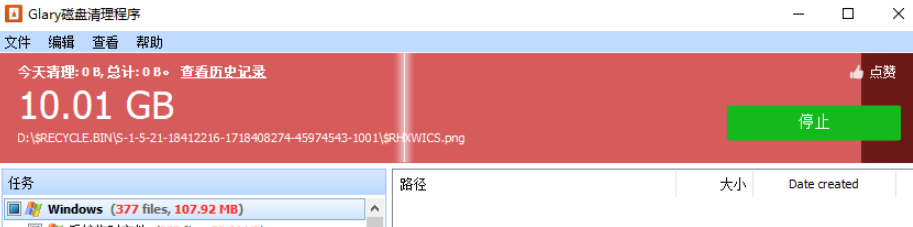
2、首次启动软件,将自动扫描windows、浏览器缓存、应用程序缓存,用户可以等待扫描完成,也可以点击停止取消扫描。
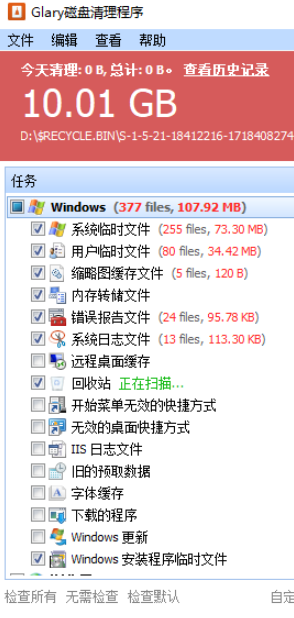
3、扫描结束后点击【开始清理】按钮,即可自动清理电脑内的缓存以及垃圾文件。
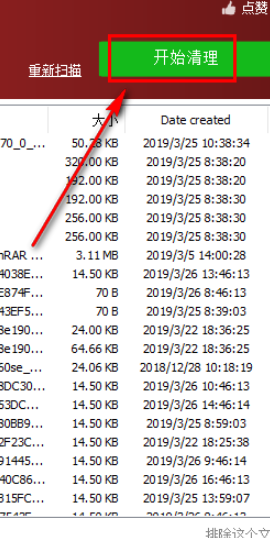
4、扫描完成后,可以查看总计移除的垃圾文件个数,并支持查看历史记录。
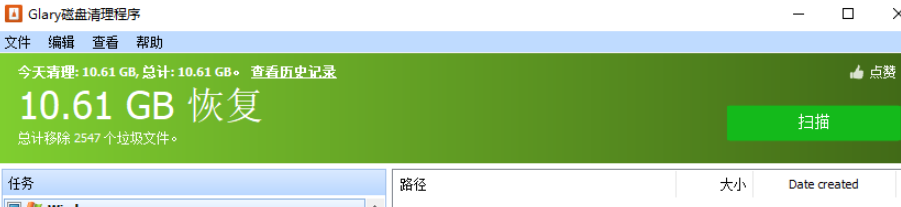
5、软件支持自定义检测,用户可以根据需要勾选要检测的缓存与垃圾文件。
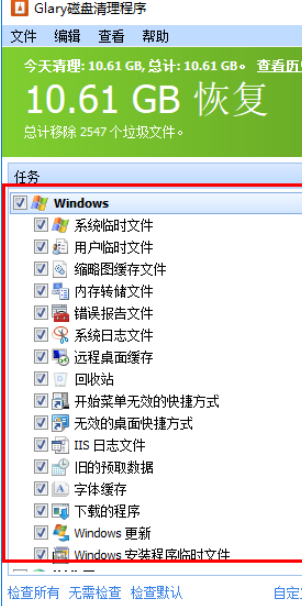
6、提供还原功能,从而有效防止出现误清理,若用户需要还原,点击菜单栏上的【文件】,再点击【还原】,然后在呼出的还原窗口下选择要还原的文件即可一键还原。
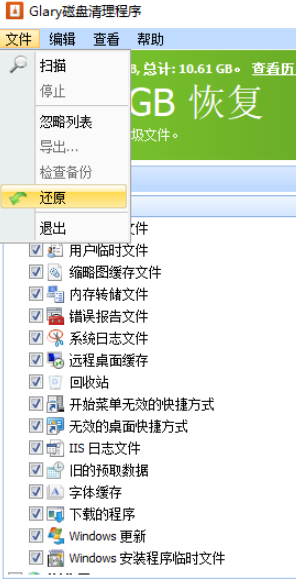
7、编辑,在编辑功能中可以选择检查所有、无需检查、检查默认、自定义文件和文件夹四种检查模式。
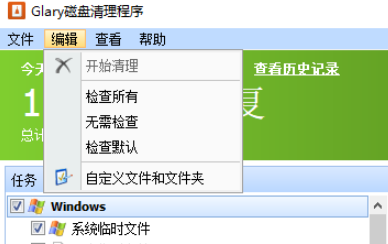
8、忽略列表,若用户在清理时需要忽略某些文件,可以点击【忽略列表】按钮。
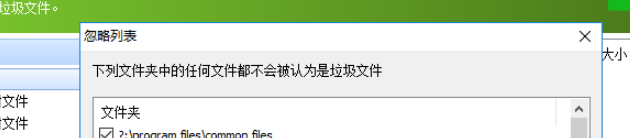
9、用户可以点击【添加】按钮,然后在排除窗口下点击【浏览】,选择要忽略的文件或目录(添加的文件夹中的任何文件都不会被认为是垃圾文件)。
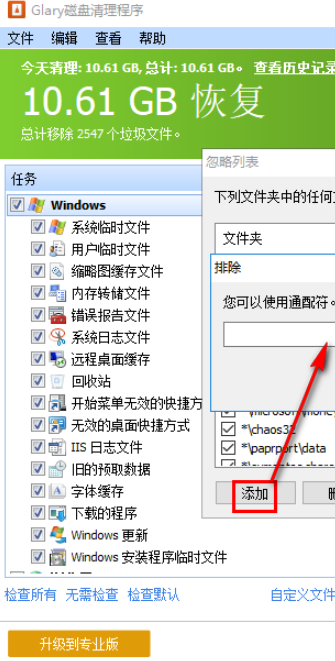
Glary磁盘清理程序支持多种语言,小伙伴们可以添加自定义清理规则,用户可以将那些重要的软件和文件夹加入白名单中,这样就可以避免误删重要资料的情况发生。
以上就是Glary磁盘清理程序的全部内容了,快快收藏IE浏览器中文网站下载更多电脑软件吧!
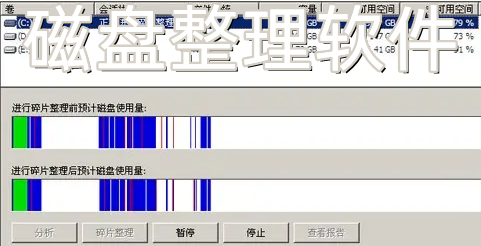
用户如果还在为电脑磁盘中垃圾文件过多,或者摆放杂乱查找不便的问题感到苦恼的话。小编下面就为大家整理了很多实用的磁盘整理软件,能够帮助用户一键整理分类相同格式的磁盘文件,以及删除不需要的磁盘碎片垃圾,非常的方便实用。